1、首先,在桌面打开此电脑。

2、因为更新WIN10,发现C盘50GB的内存只剩下20G。

3、确定情况后,右键单击C盘,选择属性。

4、在“常规”选项中,点击磁盘清理。
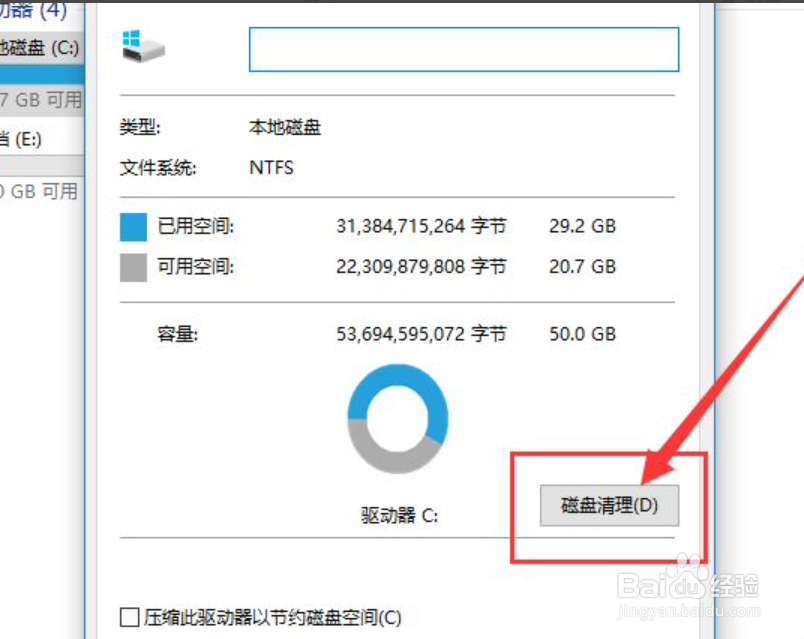
5、点击“系统清理文件”。
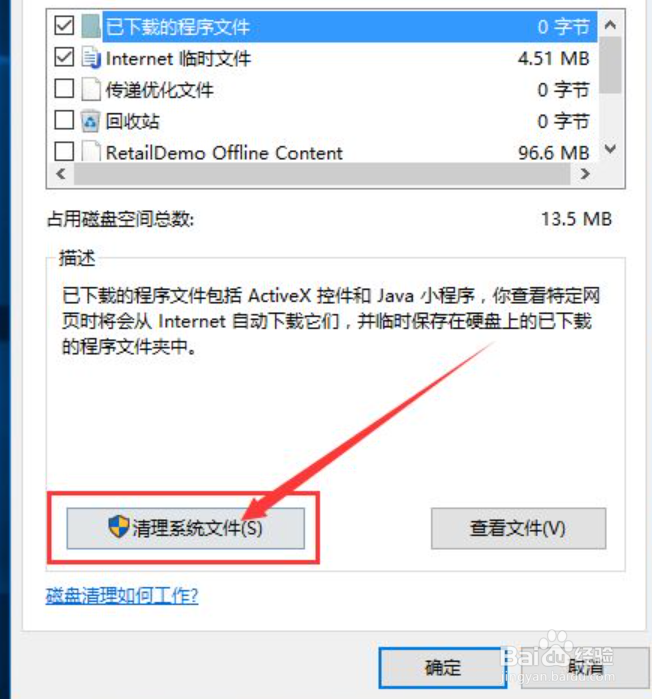
6、因为更新文件占用内存比较大,所以磁盘清理需要时间。
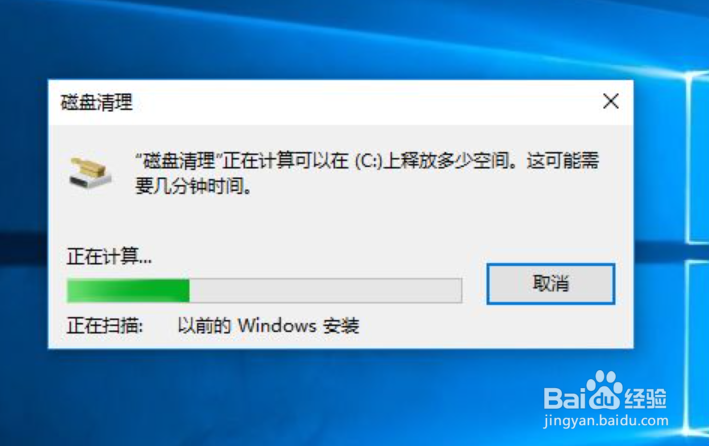
7、把Windows ESD 安装文件、临时 Windows 安装文件和以前的Windows 安装文件勾选上。

8、点击右下角的确定按钮,系统会弹出消息框,然后再点击删除文件。
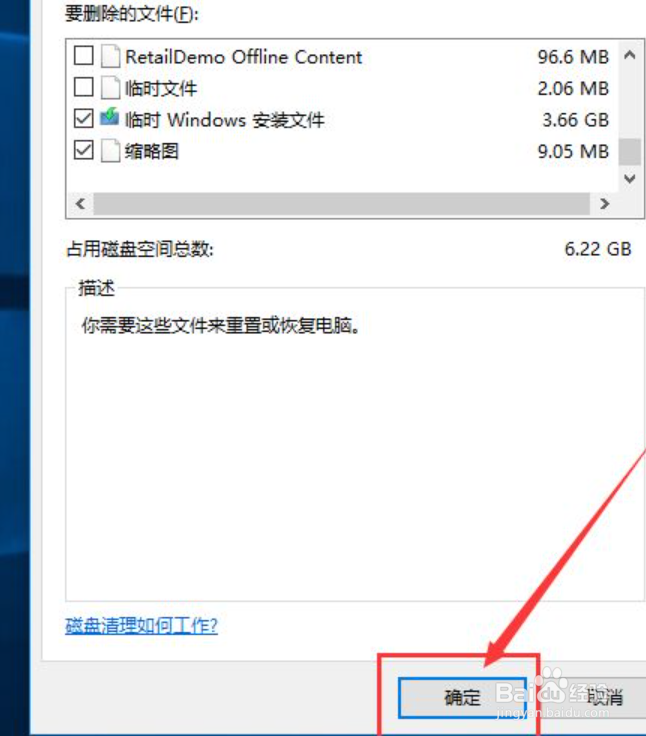
9、因为删除更新文件,所以系统会进行提示,点击“是”。

10、删除之后,会发现电脑变快,C盘内存也增加10GB。

